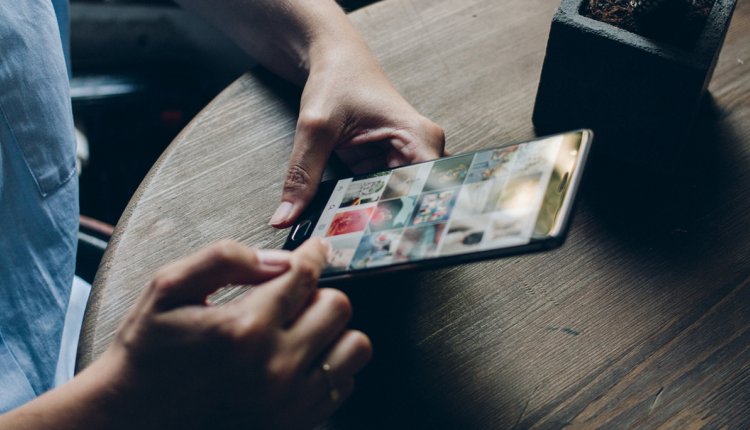
De volgende stap is het toevoegen van contacten. Net als sociale media zoals Facebook en Twitter drijft Instagram op contacten met familie, vrienden en bekenden. Als je geen contacten hebt, kan niemand zien wat je aan foto’s en video’s plaatst. En ook jij zelf kunt verder weinig zien van anderen zonder contacten op Instagram om te volgen.
Standaard volgt contacten zoeken op het aanmaken van een account. Het scherm daarvoor zie je dan ook automatisch.
Contacten zoeken kan op een paar manieren. Je kunt Instagram bijvoorbeeld toegang geven tot de contacten die je ook op Facebook hebt. Maak je geen zorgen: je hoeft niet al je Facebook contacten ook automatisch met Instagram te volgen. Je geeft zelf per persoon op wie je wilt volgen.
Om je contacten op Facebook te laten doorzoeken op mensen met een Instagram account:
• Tik op Verbinding maken met Facebook.
• Geef toestemming aan Instagram om Facebook te gebruiken met Ga door.
• Geef op hoe je je wilt aanmelden.
• Log in op je Facebook account als dat nog nodig is.
• Tik op Doorgaan als (je naam).
• Tik op Open.
Wil je Facebook niet gebruiken? Of nu nog geen contacten toevoegen?
• Tik op Overslaan.
Je kunt opgeven of je je contacten wil laten doorzoeken op wie Instagram gebruikt. Als je eerder opgegeven hebt dat daar ook je Facebook contacten bij zitten, worden die ook doorzocht. Anders worden alleen je contactpersonen op je smartphone of tablet doorzocht.
Wil je dit nog niet? Dan kun je deze stap overslaan en later nog contacten toevoegen via de app.
• Tik daarvoor op Overslaan.
Om je contacten wel te laten doorzoeken:
• Tik op Je contacten doorzoeken.
• Geef toestemming met OK.
• Je ziet je contacten die Instagram gebruiken. Om een contact te volgen: tik achter de naam op Volgen. Om alle gevonden contacten te volgen, tik je op Iedereen volgen. Hou er rekening mee dat sommige mensen hebben opgegeven in hun instellingen dat ze alleen na toestemming gevolgd mogen worden. Dan kan het even duren tot die persoon wordt toegevoegd aan je Instagram contacten.
• Als je klaar bent met opgeven wie je wilt volgen, tik je op Volgende.
[ITEMADVERTORIAL]
Je profielfoto toevoegen
Je krijgt nu de mogelijkheid meteen je profielfoto toe te voegen aan je account. Die is belangrijk omdat anderen je dan makkelijk kunnen herkennen, bijvoorbeeld als er meerdere mensen met dezelfde naam als jij zijn. Ook kun je anderen op Instagram nieuwsgierig naar je account maken met een leuke of bijzondere profielfoto.
Als je je profielfoto nu nog niet wil toevoegen, kan dat ook later:
• Tik op Overslaan.
Om wel een profielfoto toe te voegen aan je account:
• Tik op Een foto toevoegen.
• Kies of je een bestaande foto (Importeren uit Facebook of Kiezen uit bibliotheek) wilt gebruiken of er nu een wilt maken met je tablet of smartphone (Foto maken).
• Geef eventueel toestemming aan Instagram.
• Maak de foto of selecteer een foto.
• Zet de foto netjes in de cirkel door te slepen.
• Tik op Klaar.
• Je foto is toegevoegd aan je profiel. Eventueel kun je hem nog vervangen met een tik op Wijzig je foto.
• Als je je nieuwe profielfoto als bericht wilt delen met je volgers, laat je het schuifje bij Deze foto ook als bericht delen op aan staan. Anders zet je hem uit.
• Tik op Volgende.
De laatste loodjes
Als je je aanmeldgegevens laat opslaan, hoef je je de volgende keer bij het openen van Instagram niet meer aan te melden met je gebruikersnaam en wachtwoord. Dat is handig natuurlijk maar let er op dat dan iedereen op dit apparaat automatisch kan binnenkomen op je Instagram account.
Om je aanmeldgegevens te bewaren:
• Tik op Opslaan.
Anders:
• Tik op Overslaan.
Je krijgt nu nog opnieuw de mogelijkheid om mensen toe te voegen als contact:
• Om iemand te volgen: tik achter de naam op Volgen.
• Als je klaar bent: tik op Klaar.
Je kunt nu eventueel nog opgeven of je een melding wilt ontvangen als er iets gebeurt op Instagram, zoals een nieuwe foto of opmerking van een contact. Tik daarvoor op Inschakelen.
Anders:
• Tik op Overslaan.
• Tik op Niet nu.
Bevestigen van je account
Je hebt eerder een e-mail of sms ontvangen met daarin de optie om te bevestigen dat je inderdaad een account hebt aangemaakt. Dat doe je nu nog even:
• Open de mail of sms en tik op de knop/link Confirm your e-mail address/phone number.
• Log als dat nodig is in met je gebruikersnaam en wachtwoord bij Instagram.
• Je kunt eventueel weer opgeven of je een melding wilt ontvangen als er iets gebeurt rondom je Instagram, zoals een nieuwe opmerking of foto. Tik daarvoor bij Meldingen inschakelen op Inschakelen.
• Tik achter Je hebt je e-mailadres bevestigd of Je hebt je telefoonnummer bevestigd op OK.
Je account is nu eindelijk af. Je bent klaar om foto’s en video’s toe te voegen en te zien wat je contacten al op Instagram hebben gezet. Hoe je dit doet, lees je in het volgende deel van deze workshop.
Nog geen account op Instagram, lees in dit artikel hoe je een account kunt maken.







